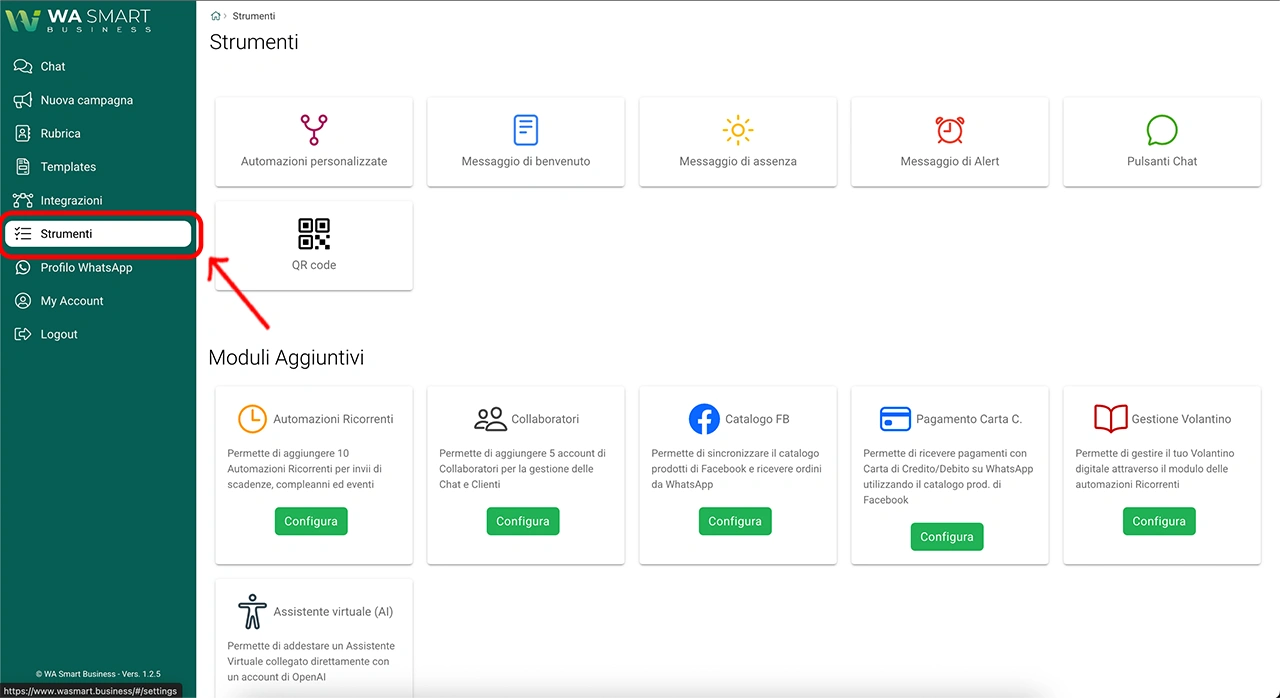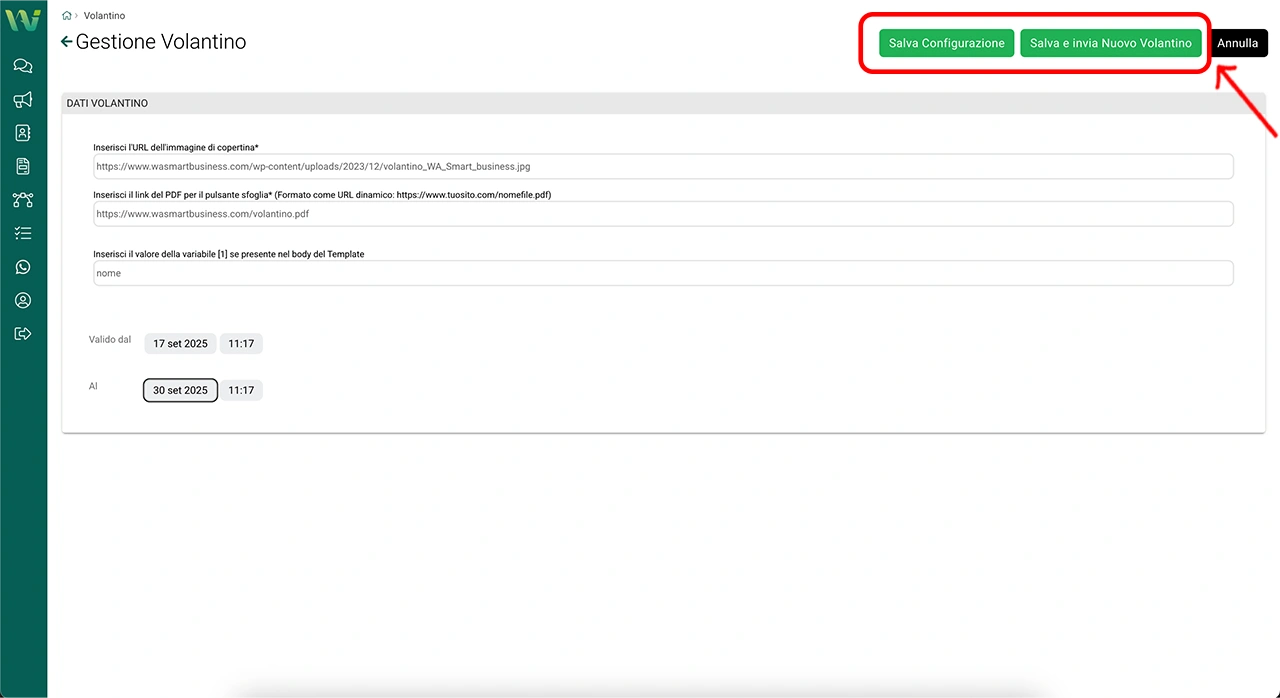Con il modulo Gestione Volantino di WA Smart Business puoi creare e distribuire facilmente volantini digitali ai tuoi clienti. Questo strumento è pensato per punti vendita e attività che vogliono condividere in modo rapido e automatizzato i cataloghi stagionali, le offerte settimanali o le promozioni speciali.
A differenza delle campagne, dove serve configurare un template approvato da Meta e inviare manualmente la comunicazione, la Gestione Volantino funziona in automatico: basta che i clienti inquadrino un QR Code o accedano tramite un link stampato nel punto vendita, e verranno inseriti direttamente nel Gruppo Volantino, ricevendo subito il materiale
Fase 1 – Apri il modulo “Automazioni Ricorrenti”
Dal menu laterale sinistro, clicca sull’icona Strumenti
poi in Moduli Aggiuntivi seleziona Gestione Volantino e clicca su Configura
Fase 2 – Inserisci i dati del volantino
All’interno del modulo “Gestione Volantino” dovrai compilare i campi richiesti:
- 1° STEP -> URL immagine di copertina → link diretto all’immagine che verrà mostrata come anteprima del volantino
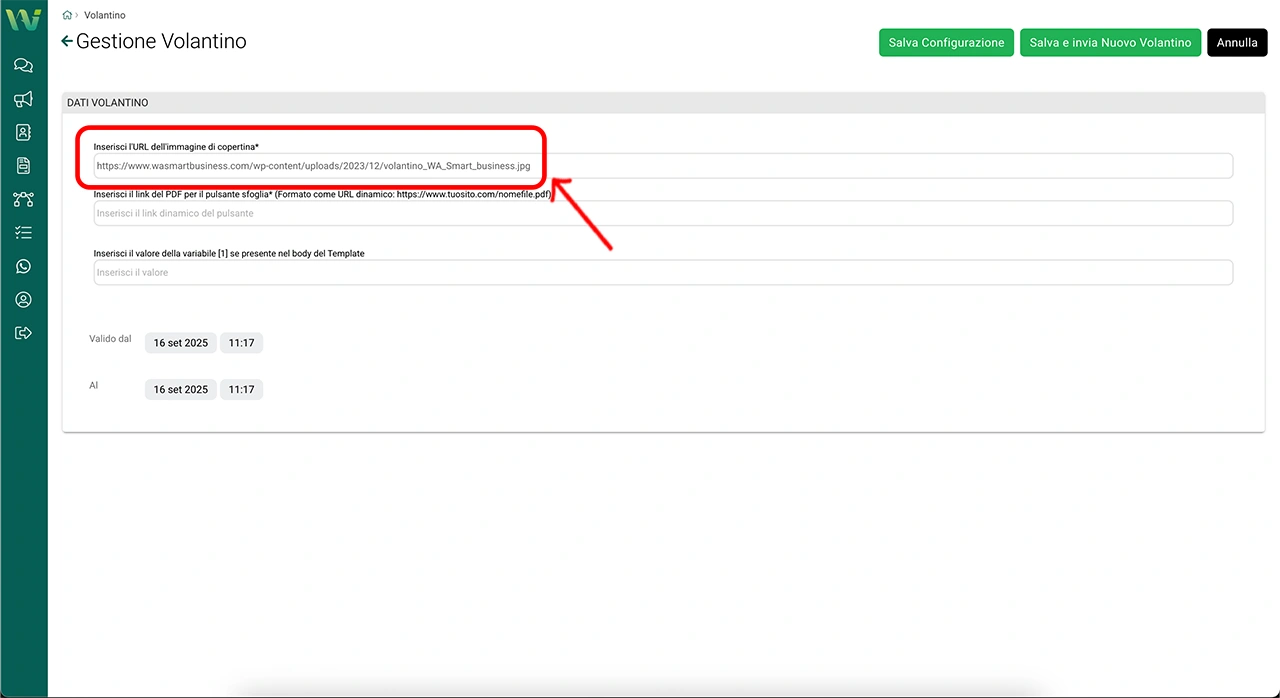
- Link PDF per il pulsante “Sfoglia” → inserisci il link diretto al file PDF che i clienti potranno aprire e sfogliare
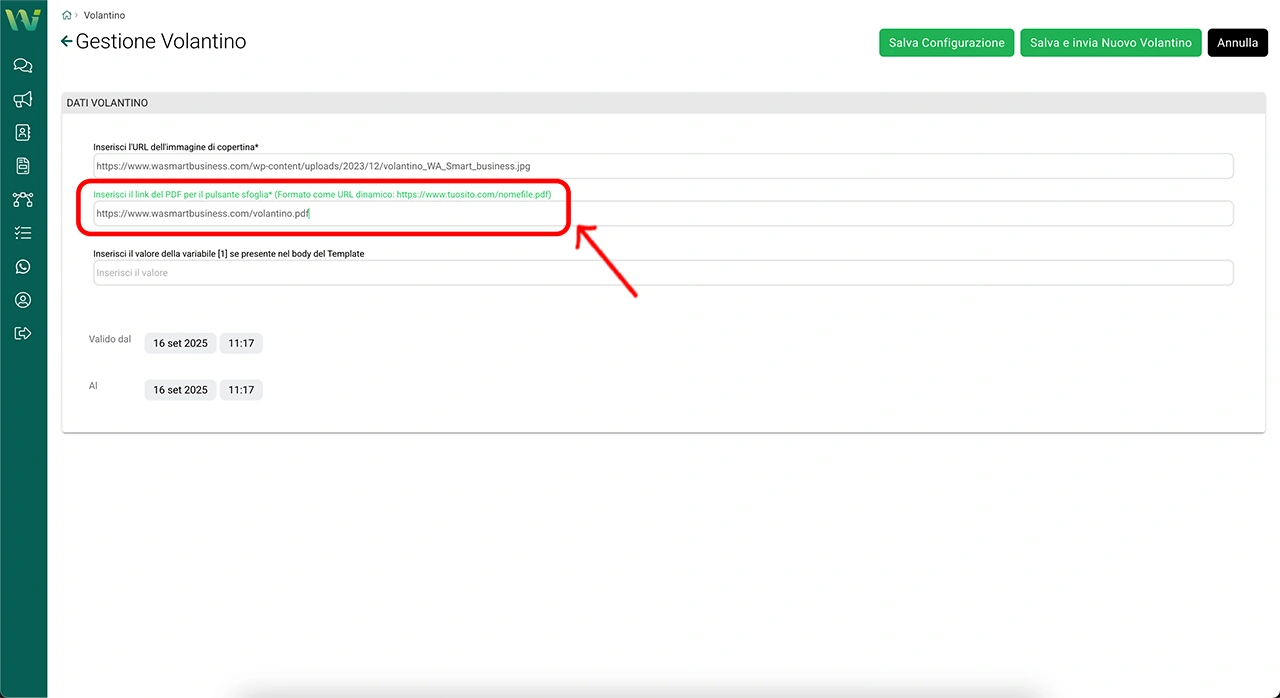
Caricamento dei file multimediali (Valido sia per il primo e secondo step)Se il volantino prevede contenuti multimediali (immagini, PDF, video o documenti), hai due modalità di caricamento:- Server personale (consigliato) → carichi i file sul tuo spazio web (hosting) e inserisci il link diretto.
È la soluzione migliore per contenuti permanenti come cataloghi, brochure o volantini che rimangono validi a lungo.
Non utilizzare servizi come Dropbox, Google Drive, OneDrive o simili, perché non garantiscono l’accesso pubblico senza login e non sono compatibili con i sistemi esterni. - Server Meta → puoi caricare i file direttamente su Meta, ma restano disponibili solo per 30 giorni.
Questa opzione è utile per contenuti a breve scadenza, come coupon o offerte temporanee.
Attenzione: se il volantino ha una durata superiore ai 30 giorni e scegli il caricamento su Meta, i file non saranno più disponibili al momento dell’invio. In questi casi è sempre meglio caricare i contenuti sul proprio hosting per garantire che siano sempre raggiungibili
- Server personale (consigliato) → carichi i file sul tuo spazio web (hosting) e inserisci il link diretto.
- Variabili dinamiche (opzionale) → se il template prevede campi variabili (Esempio: Nome), puoi personalizzare i messaggi inserendo i valori richiesti
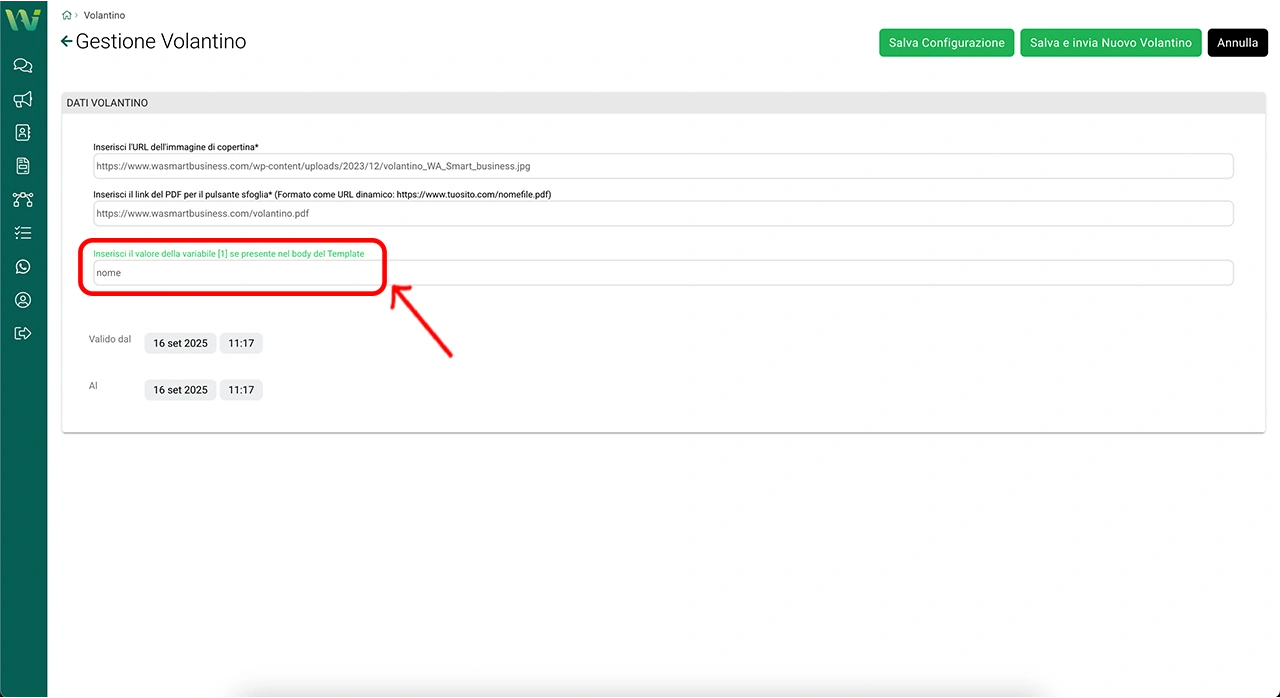
- Validità → imposta il periodo di validità del volantino scegliendo data e ora di inizio/fine

Fase 3 – Salvataggio e invio
Una volta configurati tutti i campi, puoi:
- Salvare la configurazione → il volantino viene memorizzato e resterà pronto. Sarà inviato automaticamente agli utenti iscritti a partire dalla data di inizio validità che hai impostato
- Salvare e inviare nuovo volantino → il volantino viene attivato immediatamente e reso subito disponibile a tutti i clienti iscritti
QR Code per il punto vendita
Prima di utilizzare la funzione Gestione Volantino è fondamentale creare un QR Code dedicato. Questo elemento può essere stampato e posizionato all’interno del punto vendita (vicino alle casse, sugli scaffali, all’ingresso).
Quando un cliente lo inquadra:
- viene automaticamente inserito nel Gruppo Volantino
- riceve subito il volantino attivo in quel momento
Questa è la grande differenza rispetto a una campagna: non serve preparare un template e programmare l’invio manuale, l’accesso è immediato e gestito dal cliente.
Quando usare Gestione Volantino o una Campagna?
- Gestione Volantino
Ideale per punti vendita fisici. È sufficiente che i clienti inquadrino un QR Code o accedano tramite link per ricevere sempre l’ultimo volantino disponibile. Perfetto per volantini settimanali, stagionali o cataloghi che cambiano periodicamente - Campagna con template volantino
Indicata quando vuoi inviare attivamente il volantino a un pubblico selezionato (Esempio: clienti con TAG specifici, iscritti alla newsletter WhatsApp, contatti acquisiti online). Qui serve creare un template di marketing approvato da Meta e programmare l’invio
Altre guide che potrebbero interessarti: